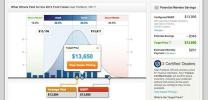Сказать, что Windows 8 просто ошеломляет публику, было бы откровенной и подлой ложью. Какой бы гладкой, быстрой и творческой ни была операционная система с сенсорным экраном при ее первоначальном выпуске, он не совсем преуспел в сочетании лучшего из мира мобильных и настольных компьютеров., вызывая недовольство клиентов Microsoft и заставляя их искать меню «Пуск», как 8-летний ребенок маниакально листает Где Уолдо? К счастью, недавно выпущенное обновление Windows 8.1 устраняет некоторые из самых больших проблем и ошибок. включая улучшенные функции поиска, отличную интеграцию с облаком и более быструю скорость загрузки, среди прочего улучшения. Конечно, Windows 8.1 остается Windows 8 по своей сути, но мы все еще можем думать о колоссальном 8.1 причин перейти на Windows 8.1.
Хотя машины, работающие под управлением Windows 7, могут приобрести стандартная версия (120 долларов) и профессиональная версия (200 долларов США) нового обновления ОС в настоящее время доступно для бесплатной загрузки через Магазин Windows на любом устройстве с Windows 8. Никакой покупки не требуется.
Рекомендуемые видео
Вот наше краткое руководство о том, как бесплатно загрузить и установить Windows 8.1, чтобы вы могли перестать тосковать по тому, что когда-то было, и насладиться некоторыми из лучших функций ОС — и поверьте нам — это не кнопка «Пуск».
Связанный
- Как установить Windows 11 или Windows 10 на Steam Deck
- Рейтинг всех 12 версий Windows, от худшей к лучшей
- Как отозвать письмо в Outlook
Шаг 1. Проверьте системные требования — Обновление до Windows 8.1 не должно стать проблемой, поскольку требования к ОС практически идентичны требованиям Windows 8, но обязательно проверьте полный список требований Windows 8.1 на всякий случай.
Шаг 2. Сделайте резервную копию вашего компьютера — Несмотря на то, что при обновлении до Windows 8.1 вы сохраните важные файлы и приложения, всегда полезно сделать резервную копию всего, что вы не хотите потерять, поскольку возникнут ошибки. Ознакомьтесь с нашим руководство о том, как сделать резервную копию вашего компьютера и наш лучший выбор лучшего бесплатного программного обеспечения для резервного копирования прежде чем продолжить.
Шаг 3. Подключитесь и установите последние обновления — Убедитесь, что ваш компьютер подключен к источнику питания, подключен к Интернету и оснащен последние обновления перед установкой Windows 8.1. Это поможет обеспечить установку обновлений. правильно. Хотя обновления Windows по умолчанию загружаются и устанавливаются автоматически, вы всегда можете проверить наличие необходимых обновлений через Центр обновления Windows.
Шаг 3. Установите Windows 8.1 — Перейдите на начальный экран, щелкните или коснитесь плитки Магазина Windows с корзиной для покупок и выберите панель Windows 8.1, которая преимущественно отображается на главной странице Магазина Windows. Если оно не отображается, возможно, вам необходимо установить другие обновления Windows перед обновлением ОС. Альтернативно вы можете использовать версию Windows 8, например Windows 8 Enterprise, которая не поддерживает бесплатное обновление из Магазина.

Найдя его, нажмите или коснитесь фиолетового Скачать в верхнем левом углу. Windows 8.1 автоматически загрузится и установится в фоновом режиме, проверяя наличие необходимого дискового пространства и необходимых обновлений, пока вы продолжаете использовать свое устройство. Установщик сообщит вам, потребуются ли какие-либо дополнительные обновления или действия, прежде чем вы сможете завершить установку. процесс обновления, и если он прерван, нажмите или коснитесь кнопки загрузки еще раз, чтобы возобновить работу с того места, где вы остановились. выключенный.

Шаг 4. Перезагрузите и настройте — Перезагрузите компьютер при появлении запроса после первоначальной установки — процесс, который может занять до нескольких часов в зависимости от вашей системы — или разрешите Windows автоматически запускаться через 15 минут. После перезагрузки компьютера примите условия лицензии на программное обеспечение Microsoft и продолжите работу с мастером настройки на экране. Хотя ваши настольные приложения появятся после полного обновления Windows 8.1, все ранее загруженные приложения из Магазина Windows необходимо будет переустановить вручную. Для этого перейдите на начальный экран, щелкните или коснитесь плитки Магазина Windows, откройте раздел «Ваши приложения» в Магазине и выберите все приложения, которые вы хотите установить, прежде чем коснуться или щелкнуть мышью. Установить. Как и обновление Windows 8.1, приложения будут автоматически загружаться в фоновом режиме, пока вы работаете.
Шаг 5: Наслаждайтесь — Теперь просто наслаждайтесь последними разработками Microsoft в мире операционных систем.
Что вы думаете о нашем кратком руководстве по бесплатной загрузке и установке Windows 8.1? Мы что-то пропустили? Дайте нам знать в комментариях ниже.
Рекомендации редакции
- Как легально загрузить ISO-файл Windows 10 и установить из него Windows 10
- Как объединить PDF-файлы в Windows, macOS или в Интернете
- Как включить или отключить ChatGPT на панели задач Windows
- Как отключить VBS в Windows 11, чтобы улучшить игры
- Наиболее распространенные проблемы Microsoft Teams и способы их устранения
Обновите свой образ жизниDigital Trends помогает читателям быть в курсе быстро меняющегося мира технологий благодаря всем последним новостям, забавным обзорам продуктов, содержательным редакционным статьям и уникальным кратким обзорам.